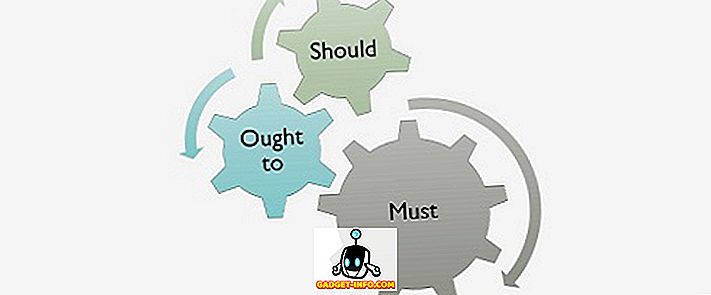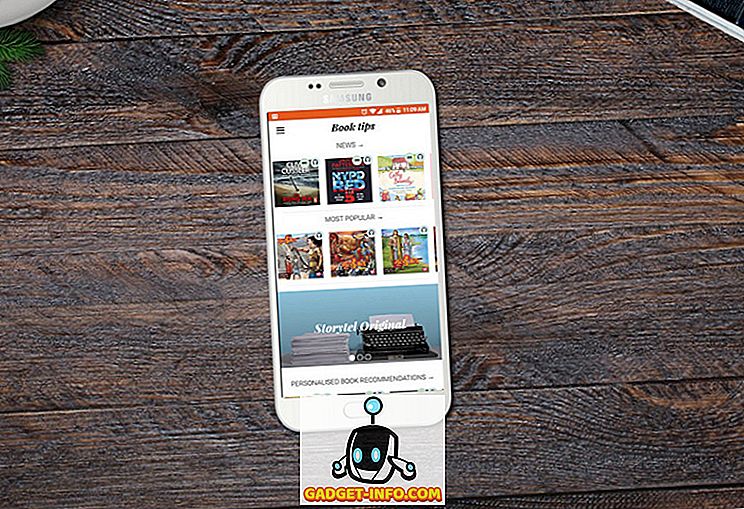Windows XP bija daži veidi, kā koplietot mapi, un tas vienmēr bija nedaudz mulsinoši, kas attiecas uz NTFS atļaujām un koplietošanas atļaujām. Tagad operētājsistēmā Windows 7 tas ir vēl mulsinošāks! Jā, tāpēc, ka tagad tām ir mājas grupas, un jūs varat koplietot failus ar mājas grupu, kas ir atdalīta no koplietošanas ar pārējo pasauli.
Jebkurā gadījumā, ja jums izdevās iegūt koplietojamu mapi un pēc tam nolēma to noņemt vienu dienu, iespējams, esat pamanījis dīvainu bloķēšanas ikonu mapē, kuru iepriekš esat kopīgojis. Tas izskatās šādi:
Es atklāju šo patiešām kairinošu, jo Windows XP nekad nebija bijis šo problēmu, un es pat nezināju, ko nozīmē bloķēšanas ikona. Viss, ko es gribu darīt, ir noņemt daļu, nevis bloķēt mapi. Pēc tam, kad esat nolēmis lasīt, es uzzināju, ka, koplietojot mapi Windows 7, mape vairs nav mantota no vecāka mapes atļaujām, un tāpēc tiek parādīta bloķēšanas ikona. Es uzskatu, ka tas ir ļoti mulsinoši un kaut kas, ko es noteikti nebūtu izdomājis pats!
Pirms es dodos, kā atiestatīt mapes atļaujas, lai bloķēšanas ikona pazūd, ļaujiet man iet cauri tam, kā tas parādās pirmajā vietā. Ja jums nav rūpes, varat vienkārši izlaist līdz ikonai Noņemt bloķēšanu no mapes. Ja noklikšķināt ar peles labo pogu uz mapes, redzēsiet iespēju kopīgot ar :
Ja izvēlaties Homegroup (Read) vai Homegroup (Read / Write), tad jūsu mape tiks automātiski koplietota tikai mājas grupā. Tagad problēma rodas, mēģinot atbrīvoties no akcijas. Nav iespējas vienkārši noņemt daļu! Tā vietā jums ir jāizvēlas Neviens, kas, kā redzams no ikonas, pievieno mapei lielu tauku bloķēšanas ikonu.
Tagad otrs veids, kā jūs varat dalīties, ir ar peles labo pogu noklikšķinot uz mapes un doties uz Rekvizīti . Ja atverat cilni Koplietošana, jūs redzēsiet divas iespējas: tīkla failu un mapju koplietošana un uzlabotā koplietošana .
Noklikšķinot uz pogas Share (Kopīgot) augšpusē, ir diezgan daudz tādu pašu, kā izvēloties konkrētus cilvēkus, izvēloties koplietot ar ekrānam virs šī.
Varat ievadīt vārdu vai izvēlēties no Visiem vai Mājas grupām. Vēlreiz, lai noņemtu daļu, nav izvēles. Jums vienkārši ir jānoņem cilvēki vai grupas no saraksta lodziņa. Atkal, parādās tūlītēja bloķēšanas ikona.
Pēdējā iespēja, izvēloties Koplietošanas cilni, izvēlieties Papildu koplietošana ir vienīgā metode, kas jums nesaņems bloķēšanas ikonu. Noklikšķiniet uz Advanced Sharing (Papildu koplietošana) un pēc tam noklikšķiniet uz izvēles rūtiņas Share this folder (Koplietot šo mapi) .
Tagad, ja izejat un atgriezties tajā pašā dialoglodziņā un noņemat atzīmi no izvēles rūtiņas, bloķēšanas ikona neparādās virs mapes! Yay! Tātad, ja nevēlaties uztraukties par bloķēšanas ikonu vispār, jums koplietojiet mapi, izmantojot Advanced Sharing. Jebkurā gadījumā, ja jums jau ir bloķēšanas ikona, kā jūs to atbrīvosiet?
Noņemiet bloķēšanas ikonu no mapes
Tagad, lai saņemtu atļaujas līdz tam, kā tie bija pirms mapes koplietošanas, jums ir nepieciešams ar peles labo pogu noklikšķināt uz mapes un izvēlēties Properties . Tad jums ir jānoklikšķina uz cilnes Drošība . Jā, cilne Drošība, nevis cilne Koplietošana .
Pēc tam noklikšķiniet uz pogas Papildu un noklikšķiniet uz Mainīt atļaujas .
Tālāk jums ir jāpārbauda lodziņš, kurā ir norādīts Ietveriet mantojamas atļaujas no šī objekta vecāka.
Pēc tam trīs reizes noklikšķiniet uz OK, lai atgrieztos galvenajā Explorer saskarnē. Jūs pamanīsiet, ka mapes bloķēšanas ikona ir pagājusi. Tomēr jūs vēl neesat darīts. Tagad jums vēlreiz ir jāatgriežas tajā pašā dialoglodziņā - ar peles labo pogu noklikšķiniet, izvēlieties Properties, noklikšķiniet uz cilnes Security, noklikšķiniet uz Advanced un noklikšķiniet uz Change Permissions . Tagad tas, kas jums jādara, ir noņemt visu, kas saka zem cilnes Mantojums .
Atlasiet rindu un pēc tam noklikšķiniet uz pogas Noņemt . Tikai atbrīvojieties no rindām, kas nav uzskaitītas sarakstā. Tas viss ir ar to. Tagad jūsu mapei būs parastās atļaujas, kādas tam bija, pirms jūs to koplietojat, un bloķēšanas ikona būs pazudusi! Apgrūtinošs process, bet tas ir Windows! Izbaudi!